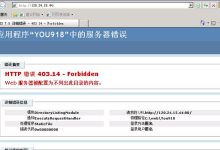
打开iis7 报错
在尝试打开Internet Information Services (IIS) 7管理控制台时遇到报错可能是由多种原因造成的,IIS是微软推出的一个基于运行在Windows操作系统上的Web服务器应用程序,它允许用户通过图形用户界面管理Web服务器和部署网站,报错可能涉及到配置问题、权限问题、服务未正常启动或缺失、网络问题以及其他依赖性问题,以下是对可能出现的问题的详细解析:,常见错误原因及解决方案,1. 权限问题, 错误现象:访问IIS管理控制台时提示权限不足。, 解决方案:检查当前用户是否有足够的权限访问IIS管理控制台,可以尝试以下操作:,以管理员身份登录计算机。,确认用户账户是否加入了IIS管理用户组(如IIS_IUSRS)。,检查IIS应用程序池的权限设置,确保用户有访问权限。,2. IIS管理服务未启动或损坏, 错误现象:无法加载IIS管理控制台,可能伴随服务未启动的错误信息。, 解决方案:,打开服务管理器(services.msc),检查World Wide Web Publishing Service(WWW服务)和IIS管理服务是否已经启动。,如果服务未启动,尝试手动启动服务,并设置为自动启动。,如果服务损坏,考虑通过命令提示符使用 sc query命令检查服务的状态,或者通过 net start命令尝试启动服务。,3. 配置问题, 错误现象:打开IIS管理器时出现配置错误,如元数据错误或配置文件损坏。, 解决方案:,使用IIS配置编辑器(inetmgr)检查IIS配置文件(applicationHost.config)的语法和结构是否正确。,如果配置文件损坏,可以尝试从备份中恢复配置文件,或重新安装IIS组件。,4. .NET Framework问题, 错误现象:报错信息可能指出.NET Framework版本问题。, 解决方案:,确认计算机安装了正确版本的.NET Framework,IIS 7通常需要.NET Framework 3.5或更高版本。,检查.NET Framework是否损坏,可以尝试运行Windows组件清理工具(cleanmgr)清理系统。,5. 端口冲突, 错误现象:访问IIS管理控制台时出现连接错误,可能是因为端口冲突。, 解决方案:,检查IIS管理控制台使用的端口(默认为80或443,具体取决于配置)是否被其他应用程序占用。,如果端口被占用,可以通过网络连接的端口监听工具找到占用端口的进程,并在任务管理器中结束该进程。,6. 防火墙或网络策略, 错误现象:无法连接到IIS管理控制台,可能因为网络策略或防火墙设置阻止了连接。, 解决方案:,检查计算机的防火墙设置,确保IIS管理控制台使用的端口没有被阻止。,如果在网络环境中,还需要检查网络策略是否允许访问IIS管理控制台。,7. 其他依赖性问题, 错误现象:IIS管理控制台报错,可能是因为依赖的其他服务或组件未正确安装或配置。, 解决方案:,运行Windows更新,确保所有重要的更新和补丁都安装。,使用Windows功能对话框检查IIS的所有必要组件是否已安装。,结论,打开IIS 7管理控制台时遇到报错,可以通过以上方法进行排查和解决,在大多数情况下,细致的检查和正确的配置能够解决这些问题,如果问题仍然存在,可能需要查看事件查看器中的具体错误日志,或咨询微软的技术支持以获取进一步的帮助,记住,在进行任何更改之前,务必备份相关配置文件,以防数据丢失。, ,

 国外主机测评 - 国外VPS,国外服务器,国外云服务器,测评及优惠码
国外主机测评 - 国外VPS,国外服务器,国外云服务器,测评及优惠码

